نحوه تست درایو ویندوز ۱۱ بدون نصب هیچ نرم افزار یا ارتقا سخت افزار
به گزارش سیتنا، باشگاه خبرنگاران جوان به نقل از lifehacker، نوشت: قصد داریم تا نحوه تست درایو ویندوز ۱۱ را بدون نصب هیچ نرم افزار یا ارتقا سخت افزار آموزش دهیم.
نحوه کار با صفحه وب جدید "Blue Edge"
این صفحه وب به هر کسی اجازه میدهد ویندوز ۱۱ را از نزدیک ببیند، حتی اگر رایانه شما از سخت افزار سیستم عامل برخوردار نباشد، نیازی به نصب نسخه بتای ویندوز ۱۱ بر روی رایانه نیست، این ویژگی در مرورگر Chrome و Edge امتحان شده است، بنابراین باید تقریباً در هر مرورگری قابل دسترسی باشد.
در حال حاضر، این نه یک مورد قطعی و کاربردی برای ویندوز ۱۱ و نه یک دسکتاپ از راه دور با سیستم عامل است بلکه صفحه وب در واقع فقط شبیه سازی از محیط واقعی با تعامل محدود است. به عنوان مثال، میتوانید منوی Start، ویجت جستجو، مرورگر Edge و Windows Store را باز کنید، اما اینها فقط مدلهایی با چند بخش تعاملی برای فروش جلوه هستند، نمادهای نوار وظیفه در سمت چپ پایین نیز دقیقاً به زمان، تاریخ، باتری و وضعیت اتصال به سیستم شما پاسخ میدهند، اما با حرکت روی نماد یا میانبر، متن راهنمای ابزار که معمولاً در ویندوز ۱۱ ظاهر میشود، نمایش داده نمیشود.

در حال حاضر فایل اکسپلورر بازسازی شده ویندوز ۱۱ در Blue Edge کار نمیکند، با باز کردن File Explorer یک پنجره پوشه جدید باز میشود، اما تنها چیزی که نشان داده میشود عبارت "به زودی" است ، به هر حال این نشان میدهد که ظاهر، برنامهها و پوشههای ویندوز ۱۱ در عمل چگونه به نظر خواهند رسید.
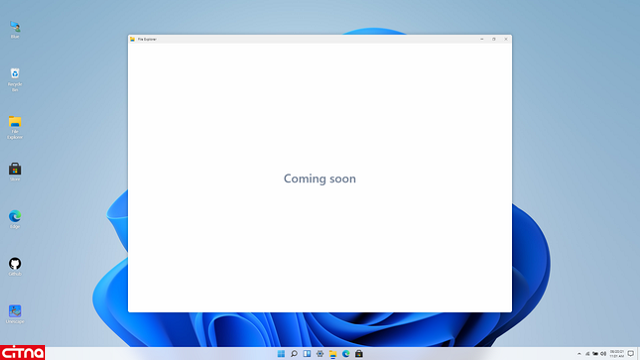
با این حال، به جز این چند نمونه اصلی بیشتر صفحه، نمایشی کاملاً بصری از دسکتاپ پیش فرض ویندوز ۱۱ است، مرکز اعلانات و ابزارکهای اخبار، تصاویر ایستا هستند و نه عناصر تعاملی و هنگامی که روی نمادهای منوی سطل بازیافت یا تنظیمات کلیک میکنید یا سعی میکنید نمادهای پنهان نوار وظیفه را نشان دهید، اتفاقی نمیافتد، همین امر در مورد اکثر "برنامه ها" در منوی استارت نیز صدق میکند.
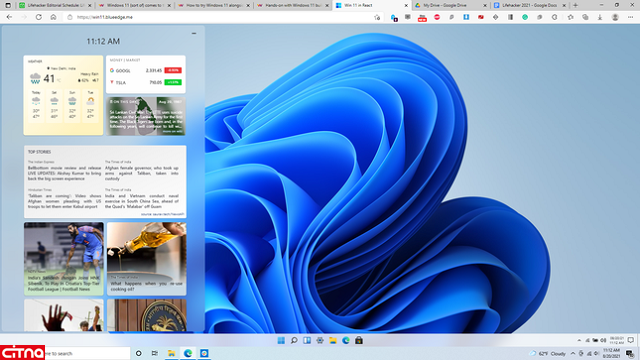
با این حال، تعدادی از آنها صفحات جدیدی را برای پروفایل رسانههای Blue Edge باز میکنند و نماد Github صفحه پروژه Win ۱۱ in React را برای کسانی که میخواهند در مورد آن بیشتر بدانند، نشان میدهد. با این وجود، صفحه React در Win ۱۱ عمدتا نمایانگر نحوه ظاهر و رفتار ویندوز ۱۱ است و هرکسی که در مورد نسخه بعدی ویندوز کنجکاو باشد باید به آن عکس العملی نشان بدهد، این تجربه جامعی از ویندوز ۱۱ نیست، اما بسیار سادهتر از ارتقا رایانه شخصی برای نصب نسخه بتای ناتمام است.
انتهای پیام









افزودن دیدگاه جدید